La temporada 0 de "Marvel Rivals" "Rise of Doom" ha sido bien recibida. Los jugadores se han familiarizado con el mapa, los héroes y las habilidades, y han encontrado el personaje que mejor se adapta a su estilo de juego. Sin embargo, a medida que los jugadores progresaron en el juego y comenzaron a competir en modos competitivos clasificados, algunos jugadores comenzaron a notar que tenían un control muy limitado sobre su puntería.
Si te sientes frustrado e incómodo con tu puntería mientras te adaptas a Marvel Rivals y sus diversos personajes, no estás solo. De hecho, muchos jugadores han comenzado a utilizar una solución simple para desactivar una de las principales causas de la desalineación de la mira. Si tiene curiosidad por saber por qué su puntería puede estar ligeramente desviada y cómo solucionarlo, lea la siguiente guía.
Cómo deshabilitar la aceleración del mouse y el suavizado del punto de mira en Marvel Rivals
 En Marvel Rivals, una función llamada Aceleración del mouse/Suavizado de puntería está habilitada de forma predeterminada. A diferencia de otros videojuegos, actualmente no existe ninguna configuración en el juego para habilitar o deshabilitar esta función. Si bien la aceleración/suavizado del pasillo del mouse es particularmente útil para los jugadores que usan controladores, los jugadores con mouse y teclado generalmente prefieren desactivarlo, ya que hace que disparar rápido y apuntar con agilidad sea más difícil de lograr de manera confiable. Esencialmente, algunos jugadores pueden preferir que esté activado, mientras que otros prefieren que esté desactivado; todo depende del individuo y del tipo de héroe con el que jueguen.
En Marvel Rivals, una función llamada Aceleración del mouse/Suavizado de puntería está habilitada de forma predeterminada. A diferencia de otros videojuegos, actualmente no existe ninguna configuración en el juego para habilitar o deshabilitar esta función. Si bien la aceleración/suavizado del pasillo del mouse es particularmente útil para los jugadores que usan controladores, los jugadores con mouse y teclado generalmente prefieren desactivarlo, ya que hace que disparar rápido y apuntar con agilidad sea más difícil de lograr de manera confiable. Esencialmente, algunos jugadores pueden preferir que esté activado, mientras que otros prefieren que esté desactivado; todo depende del individuo y del tipo de héroe con el que jueguen.
Afortunadamente, existe una solución simple que los jugadores pueden completar fácilmente en la PC para desactivar esta función y habilitar la entrada de mouse de alta precisión, cambiando manualmente el archivo de configuración del juego usando una aplicación de edición de texto como el Bloc de notas. Los jugadores no tienen que preocuparse, esto de ninguna manera se considera modificación/trampa: simplemente estás desactivando una configuración que la mayoría de los juegos ya tienen la opción de habilitar/deshabilitar, en lugar de instalar archivos adicionales o cambiar datos drásticamente. Específicamente, este archivo del juego se actualiza cada vez que cambias una configuración en el juego Marvel Rivals (como tu punto de mira o sensibilidad), por lo que estás cambiando una de estas muchas configuraciones.
Proceso paso a paso para deshabilitar el suavizado de punto de mira/aceleración del mouse en Marvel Rivals
- Abra el cuadro de diálogo Ejecutar (la tecla de acceso directo es Windows R).
- Copia y pega la ruta a continuación, pero reemplaza "TUNOMBREDEUSUARIOAQUÍ" con el nombre de usuario donde guardaste los datos.
- C:UsersSUNOMBRE DE USUARIOAQUÍAppDataLocalMarvelSavedConfigWindows
- Si no conoce su nombre de usuario, puede hacerlo navegando a "Esta PC" < “Windows” < “用户” 来查找。
- Presione Enter y esto le mostrará dónde están guardadas las configuraciones de su sistema. Haga clic derecho en el archivo GameUserSettings y ábralo en el Bloc de notas.
- En la parte inferior del archivo, copie y pegue las siguientes líneas de código:
[/script/engine.inputsettings]
bEnableMouseSmoothing=False
bViewAccelerationEnabled=False
Ahora guarde y cierre el archivo. Ahora has desactivado con éxito el suavizado y la aceleración del mouse para tu juego Marvel Rivals. Además, puede agregar una segunda línea de código debajo del código que agregó anteriormente para anular cualquier otra secuencia de procesamiento de apuntamiento y garantizar que la entrada original del mouse tenga prioridad.
[/script/engine.inputsettings]
bEnableMouseSmoothing=False
bViewAccelerationEnabled=False
bDisableMouseAcceleration=False
RawMouseInputEnabled=1
 Hogar
Hogar  Navegación
Navegación






 Últimos artículos
Últimos artículos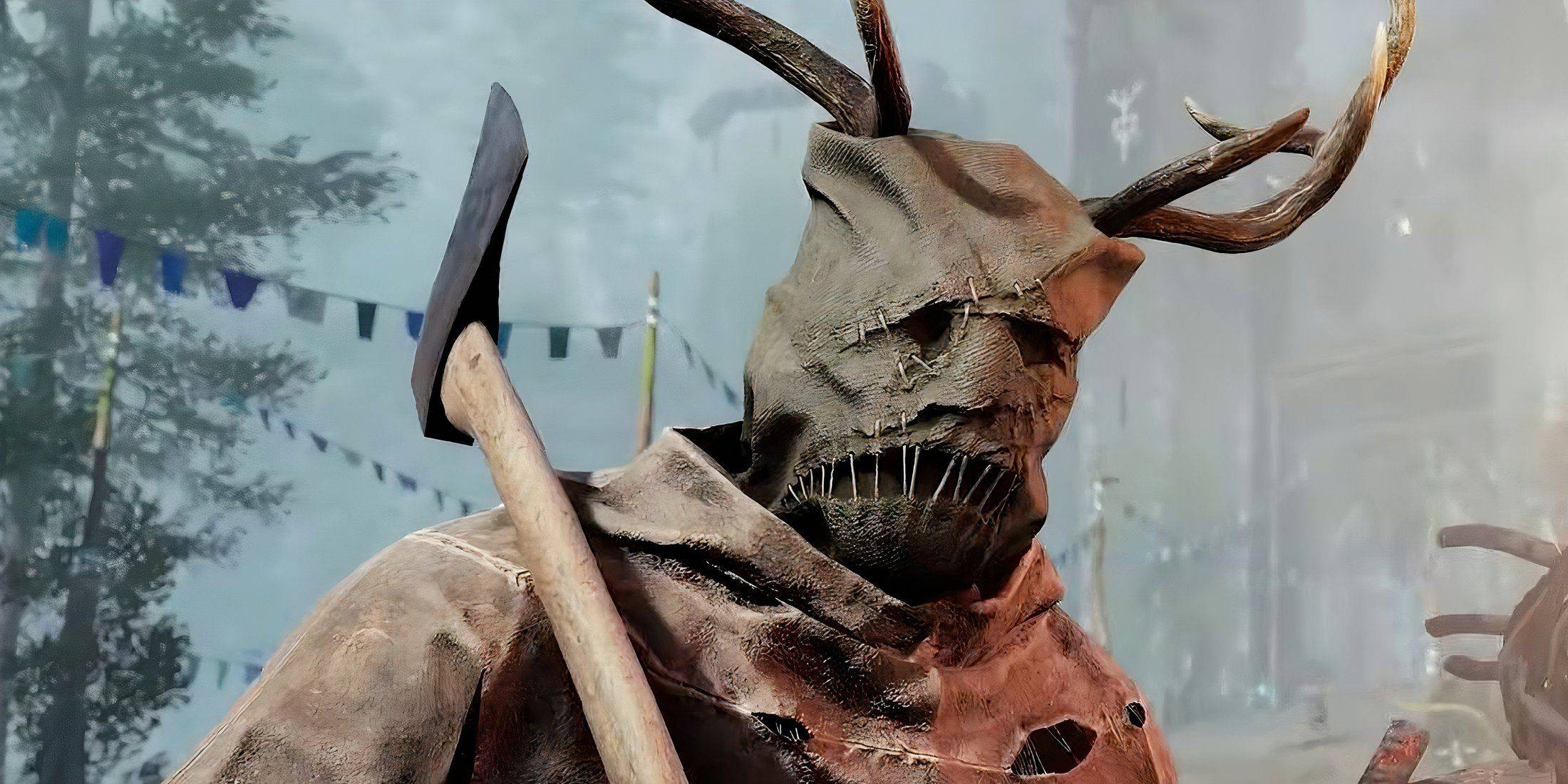

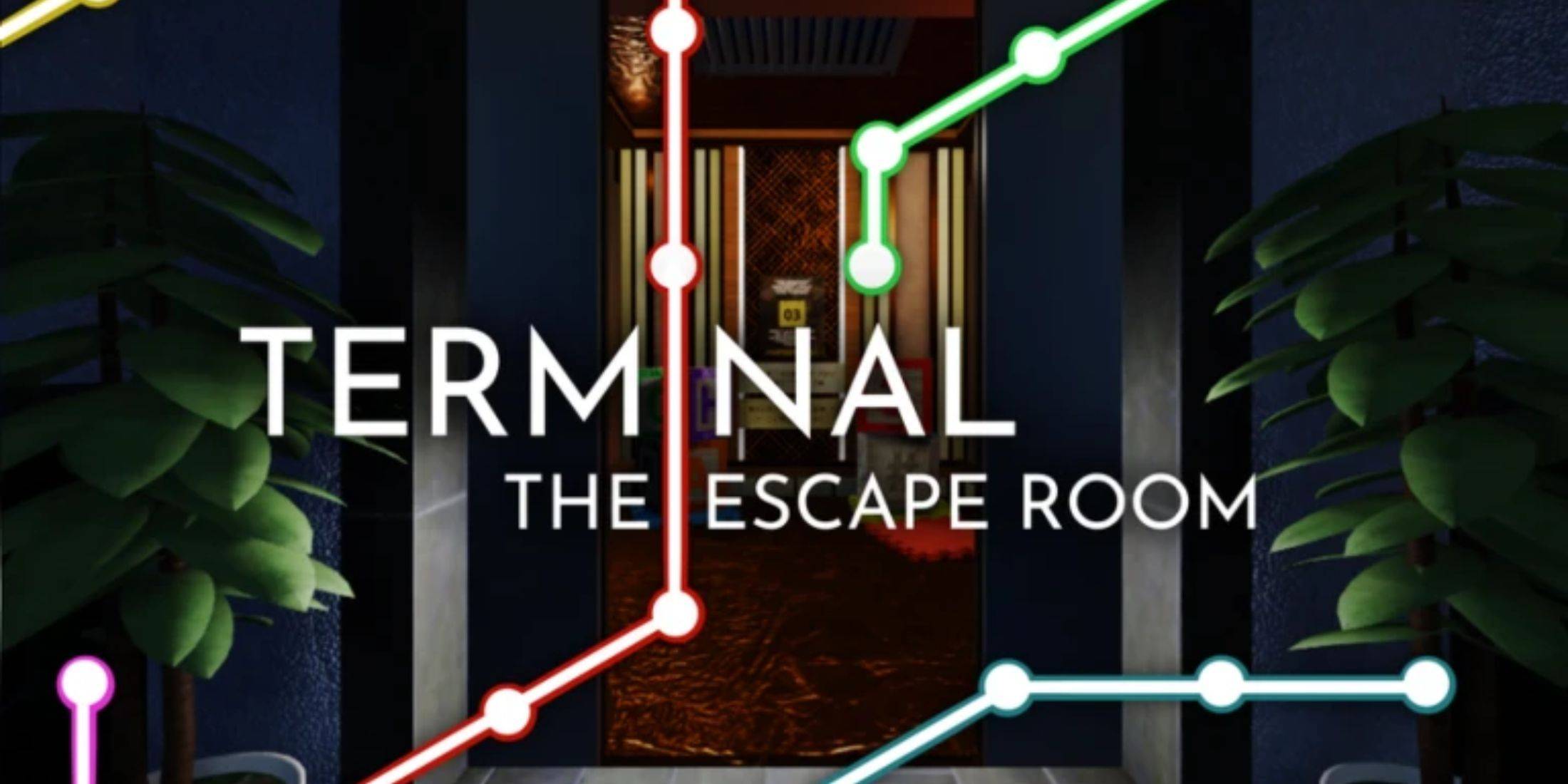








 Últimos juegos
Últimos juegos












